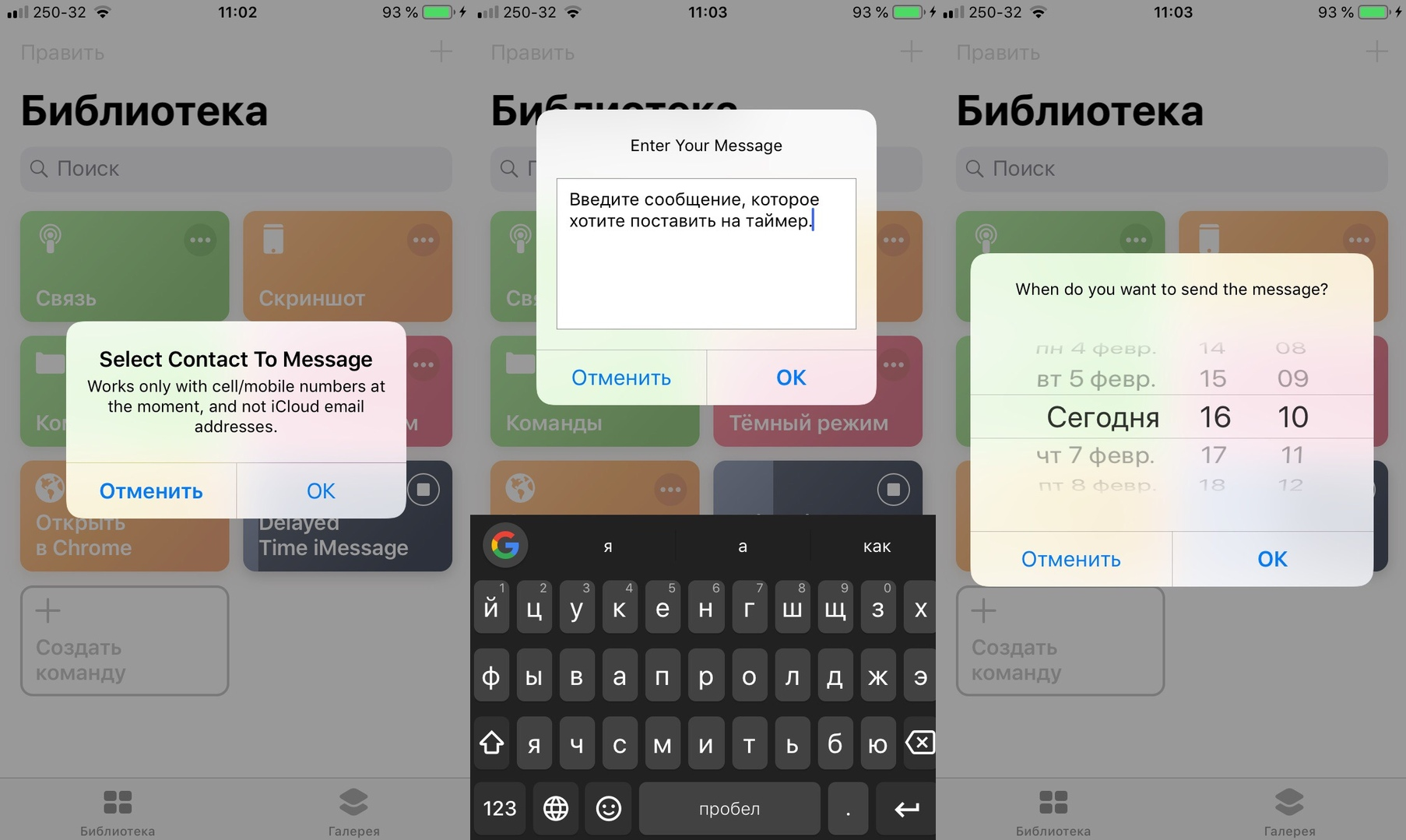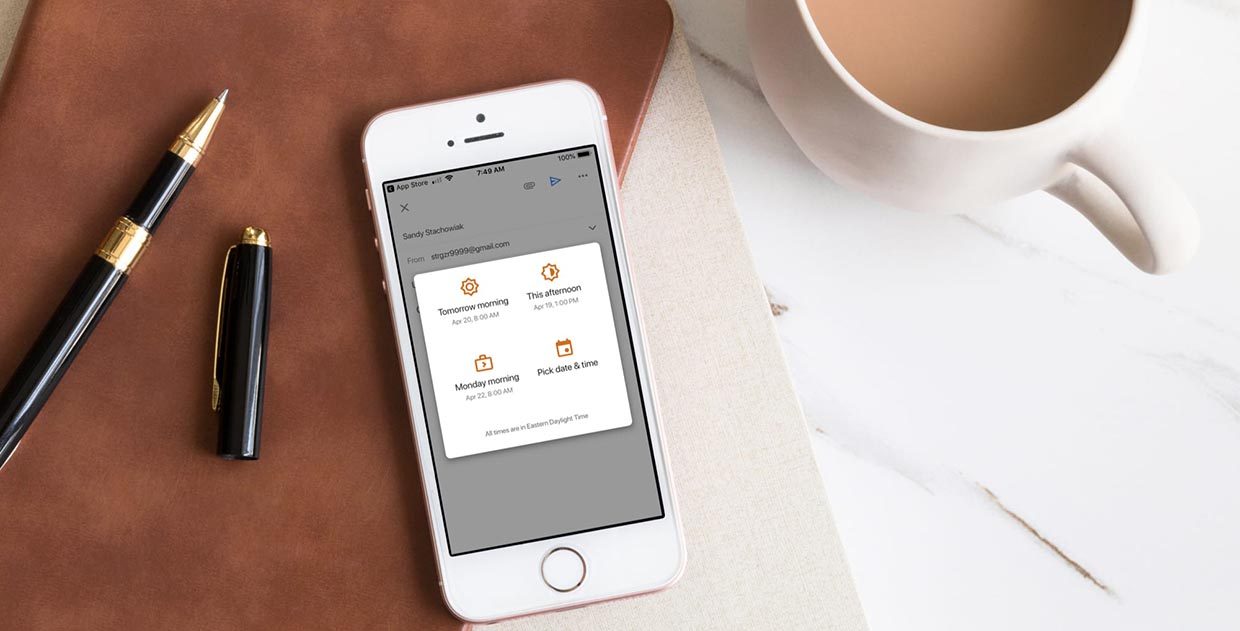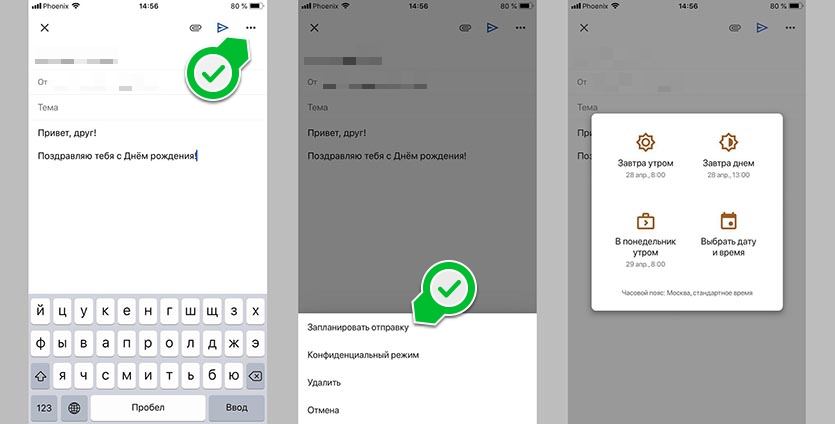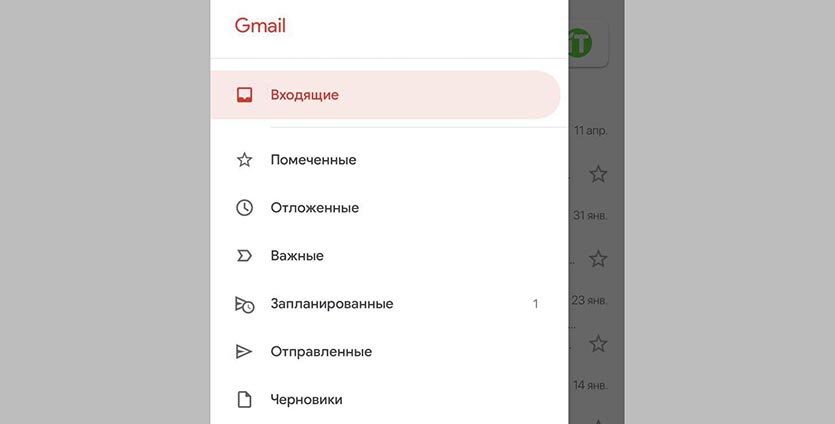- Как отправлять сообщения с iPhone по расписанию
- Как отправлять сообщения по расписанию
- Pop Hi-Tech
- Новости высоких технологий
- Как отправлять сообщения с iPhone по расписанию
- Как отправлять сообщения по расписанию
- Смотрите также
- Post navigation
- Комментарии
- Отправить ответ
- Последние записи
- Популярное
- Инструкции
- Мы в соцсетях
- Рубрики
- Случайное видео с сайта
- Интересное в науке
- Интересное в технике
- Энергетика
- Как отправлять почту с iPhone по расписанию
- Как отправлять письма точно в срок
- Как запланировать текстовые сообщения на Android и iOS
- Как запланировать текстовые сообщения на Android
- Как запланировать текстовые сообщения на Samsung
- Как запланировать текстовые сообщения на iPhone
- Своевременно каждый раз
Как отправлять сообщения с iPhone по расписанию
Многие из нас были бы рады возможности отправлять сообщения с iPhone по расписанию. К счастью, теперь такая возможность есть, и не одна. Настроить расписание для сообщений можно с помощью быстрых команд Siri.
Данная хитрость с таймером для сообщений работает как с iMessage, так и с SMS. Таймер можно устанавливать от пары минут до нескольких дней. Ниже мы расскажем, как это делать.
Как отправлять сообщения по расписанию
- Если на вашем iPhone всё ещё не установлено приложение Команды, скачайте его.
- Теперь скачайте команду «Delayed Time iMessage» отсюда и установите её как обычно.
- Запустите команду через приложение Команды, а затем выберите нужный контакт.
- Теперь введите своё сообщение.
- Выберите время отправки сообщения.
- Позвольте приложению Команды работать на фоне, чтобы сообщение было отправлено в назначенное время.
Важно не закрывать приложение Команды принудительно, иначе сообщение не отправится. Хоть данный способ и не является официальной функцией, он работает.
Для лучшего результата не ставьте таймер на слишком далёкое время, лучше выбирать отправку через несколько часов или минут.
Вы также можете использовать приложение Напоминания, чтобы оно просто напомнило вам отправить сообщение в нужное время. Для этого просто попросите Siri напомнить вам о сообщении в какое-то время. Этим методом многие пользуются годами, и работает он не хуже.
Есть и другие быстрые команды, которые позволяют отправлять сообщения по расписанию, вы можете использовать и их. В любом случае, принцип вы поняли, а дальше решение за вами.
Источник
Pop Hi-Tech
Новости высоких технологий
Как отправлять сообщения с iPhone по расписанию
Многие из нас были бы рады возможности отправлять сообщения с iPhone по расписанию. К счастью, теперь такая возможность есть, и не одна. Настроить расписание для сообщений можно с помощью быстрых команд Siri.
Данная хитрость с таймером для сообщений работает как с iMessage, так и с SMS. Таймер можно устанавливать от пары минут до нескольких дней. Ниже мы расскажем, как это делать.
Как отправлять сообщения по расписанию
- Если на вашем iPhone всё ещё не установлено приложение Команды, скачайте его.
- Теперь скачайте команду «Delayed Time iMessage» отсюда и установите её как обычно.
- Запустите команду через приложение Команды, а затем выберите нужный контакт.
- Теперь введите своё сообщение.
- Выберите время отправки сообщения.
- Позвольте приложению Команды работать на фоне, чтобы сообщение было отправлено в назначенное время.
Важно не закрывать приложение Команды принудительно, иначе сообщение не отправится. Хоть данный способ и не является официальной функцией, он работает.
Для лучшего результата не ставьте таймер на слишком далёкое время, лучше выбирать отправку через несколько часов или минут.
Вы также можете использовать приложение Напоминания, чтобы оно просто напомнило вам отправить сообщение в нужное время. Для этого просто попросите Siri напомнить вам о сообщении в какое-то время. Этим методом многие пользуются годами, и работает он не хуже.
Есть и другие быстрые команды, которые позволяют отправлять сообщения по расписанию, вы можете использовать и их. В любом случае, принцип вы поняли, а дальше решение за вами.
Не пропускайте новости Apple – подписывайтесь на наш Telegram-канал, а также на YouTube-канал.
Пожалуйста, оцените статью



Один раз в неделю мы отправляем лучшие новости и инструкции тебе на почту!
Смотрите также
Как копировать SMS, MMS и сообщения iMessage на iPhone и iPad…
Как исправить баг Сообщений «Telugu» на iPhone и iPad…
Как сохранять сообщения или SMS из iMessage
Как отключить рекомендации Siri для конкретных приложений…
Теги Команды (Siri Shortcuts) сообщения
Post navigation
Предыдущая статьяКонцепт-фото iPhone XI с iOS 13 и Тёмным режимом
Комментарии
Отправить ответ
Войти с помощью:
new follow-up comments
new replies to my comments
Новости Apple и технологий за неделю
Получай лучшие материалы раз в неделю на почту!
Мы против спама. Нажимая кнопку «Получать», Вы автоматически соглашаетесь с политикой конфиденциальности и даете свое согласие на обработку персональных данных. Ваши данные не будут переданы третьим лицам.
Последние записи
Концепт-фото iPhone XI с iOS 13 и Тёмным режимом
В 2019 году появится 230 новых эмодзи
Apple перестала подписывать iOS 12.1.1 и 12.1.2, откат через iTunes невозможен…
Лучшие виджеты с мировыми часами для iPhone
Джейлбрейк iOS 12: стоит ли обновляться до последней версии iOS?…
Популярное
Концепт-фото iPhone XI с iOS 13 и Тёмным режимом
В 2019 году появится 230 новых эмодзи
Apple перестала подписывать iOS 12.1.1 и 12.1.2, откат через iTunes невозможен…
Лучшие виджеты с мировыми часами для iPhone
Джейлбрейк iOS 12: стоит ли обновляться до последней версии iOS?…
Apple Watch спасли еще одну жизнь
Инструкции
Концепт-фото iPhone XI с iOS 13 и Тёмным режимом
В 2019 году появится 230 новых эмодзи
Apple перестала подписывать iOS 12.1.1 и 12.1.2, откат через iTunes невозможен…
Лучшие виджеты с мировыми часами для iPhone
Джейлбрейк iOS 12: стоит ли обновляться до последней версии iOS?…
Apple Watch спасли еще одну жизнь
Джейлбрейк RootlessJB 3.1 для iOS 12.1.2 – iOS 12 теперь поддерживает установку твиков…
Apple выпустила вторые беты iOS 12.2, watchOS 5.2, macOS 10.14.4 и tvOS 12.2 для разработчиков…
Мы в соцсетях
Рубрики
Случайное видео с сайта

Интересное в науке
Графен – материал будущего 
Интересное в технике
iPad 4G. Новый планшетный компьютер от Apple 
Энергетика
Pop-hi-tech 2013-2019, Новости высоких технологий
Источник
Как отправлять почту с iPhone по расписанию
Очень часто мы помним о необходимости отправки важного письма заранее, но забываем выслать его точно в срок. Так может случится с поздравительным письмом, важным отчетом или другим e-mail, который нужно отправить точно в определенное время.
? Спасибо re:Store за полезную информацию. ?
В одном из недавних обновлений стандартного клиента Gmail для iPhone и iPad появилась полезная и интересная фишка, которая поможет настроить рассылку по расписанию.
Как отправлять письма точно в срок
1. Устанавливаем клиент Gmail на iPhone.
2. Создаем новое письмо, пишем текст, тему и указываем получателя.
3. Нажимаем кнопку с тремя точками в правом верхнем углу и выбираем пункт Запланировать отправку.
4. Клиент предложит отправить письмо утром или днем следующего дня, утром в следующий рабочий день или установить произвольную дату отправки.
Если до времени отправки передумаете отправлять письмо или решите внести изменения, черновик будет храниться в папке Запланированные.
Источник
Как запланировать текстовые сообщения на Android и iOS
Вы знаете, что они говорят: время решает все, даже когда речь идет о текстовом сообщении. В конце концов, последнее, что вы хотите, — это послать ночное сообщение своему боссу, опасаясь, что вы забудете его завтра. Что ж, вы можете избавить себя от неприятностей, запланировав вместо этого сообщение.
Независимо от того, есть ли у вас Android или iPhone, вы можете отправлять отложенные текстовые сообщения и забыть о них. В этом посте будет рассказано, как планировать сообщения на iPhone, Samsung и других устройствах Android. Итак, приступим.
Как запланировать текстовые сообщения на Android
Если вы являетесь пользователем Android, скорее всего, вы используете Google Messages в качестве приложения для обмена сообщениями по умолчанию на вашем телефоне. И если это так, вот как вы можете запланировать текстовое сообщение с помощью приложения Google Messages на Android.
Шаг 1: Откройте на телефоне приложение «Сообщения». Используйте кнопку «Начать чат», чтобы создать новую беседу, или откройте существующую беседу, чтобы ввести свое сообщение.
Шаг 2: Теперь нажмите и удерживайте кнопку «Отправить», пока не появится окно «Расписание отправки». Выберите из доступных часов, чтобы отправить сообщение.
Примечание: Если при нажатии и удерживании кнопки отправки не открывается окно «Расписание отправки», попробуйте сначала обновить приложение «Сообщения» из Google PlayStore.
Кроме того, вы можете использовать средство выбора даты и времени, чтобы установить запланированное время для сообщения.
Шаг 3: После этого на кнопке «Отправить» появятся маленькие часы, указывающие, что это запланированное сообщение. Нажмите на эту кнопку «Отправить», и сообщение будет запланировано.
После отправки рядом с сообщением будет отображаться значок часов. Вы можете использовать это для внесения любых изменений в запланированное сообщение. Например, вы решаете обновить текст сообщения или изменить его расписание, выбрав опцию «Обновить сообщение».
Кроме того, вы также можете отправить сообщение сразу или полностью удалить его.
Это все, что нужно для планирования сообщений в приложении «Сообщения» на Android. Обратите внимание, что ваш телефон должен быть подключен к Интернету, чтобы расписание работало.
Как запланировать текстовые сообщения на Samsung
Если у вас есть телефон Samsung, он поставляется с предустановленным приложением Samsung Messages вместо Google Messages. К счастью, вам не придется переключаться, поскольку Samsung Messages может планировать сообщения на некоторое время. Вот как это работает.
Шаг 1: Откройте на телефоне приложение Samsung Messages. Нажмите на кнопку создания сообщения или откройте любой существующий разговор.
Шаг 2: Нажмите на значок + слева от текстового поля и выберите параметр «Запланировать сообщение».
Шаг 3: Введите желаемое время и дату, а затем нажмите Готово. Теперь введите сообщение в текстовое поле, прежде чем нажимать кнопку «Отправить».
Вот и все. Ваше сообщение сейчас запланировано. Как и в Google Messages, если вы хотите внести какие-либо изменения в сообщение до его отправки, нажмите на сообщение и выберите один из доступных вариантов, чтобы отправить его прямо сейчас, удалить или отредактировать сообщение.
Как запланировать текстовые сообщения на iPhone
Хотя планирование сообщений на iPhone не так прямолинейно, как на Android, это все же возможно. Приложение для обмена сообщениями iPhone по умолчанию не имеет функции планирования текстов, но вы можете воспользоваться приложением «Ярлык» на своем iPhone, чтобы отправить задержанный текст с вашего iPhone. Вот как это сделать.
Шаг 1: Запустите приложение «Ярлыки» на вашем iPhone. Хотя приложение Shortcut предустановлено на устройствах под управлением iOS 13 или новее. Если на вашем устройстве установлена более ранняя версия, вам необходимо загрузить приложение «Ярлыки» из App Store.
Шаг 2: Перейдите на вкладку «Автоматизация» и нажмите кнопку «Создать персональную автоматизацию». Затем выберите параметр «Время дня» на следующем экране и выберите желаемое время для отправки сообщения.
Шаг 3: В разделе «Повторять» выберите вариант «Ежемесячно» и выберите дату, когда вы хотите отправить сообщение. Затем нажмите Далее в правом верхнем углу.
Шаг 4: На следующем экране нажмите кнопку «Добавить действие» и выберите пункт «Приложения» в появившемся меню.
Шаг 5: Прокрутите вниз, чтобы найти приложение «Сообщения» и коснитесь его. Здесь нажмите на опцию Отправить сообщение.
Шаг 6: Теперь отредактируйте поля «Сообщение» и «Получатель», прежде чем нажимать «Далее». Просмотрите сведения о сообщении и нажмите Готово.
Позже вы можете редактировать детали сообщений, нажав на них.
После этого iPhone отправит сообщение в назначенное время. Однако есть одна большая проблема с этим методом — это автоматизация. Таким образом, сообщение будет отправляться человеку в выбранный день каждый месяц.
Таким образом, не забудьте удалить автоматизацию после отправки сообщения. Чтобы удалить автоматизацию, проведите по ней справа налево.
Кроме того, этот метод работает безупречно при отправке запланированных сообщений с вашего iPhone.
Своевременно каждый раз
Как мы только что видели, почти все современные телефоны так или иначе поддерживают отложенные сообщения. Помимо методов, упомянутых выше, многие специализированные сторонние приложения, такие как Do it Later, Pulse SMS, Textra и т. Д., Утверждают, что выполняют свою работу эффективно. С этими приложениями вы также получаете некоторые дополнительные льготы, такие как планирование электронных писем, твитов, поддельных телефонных звонков и многое другое.
Источник